Publisher'da tek bir sayfaya farklı etiketler yazdırmak için kullanabileceğiniz en iyi yöntem, doğru etiket şablonuyla işe başlamak ve adres mektup birleştirme kullanarak etiketleri oluşturmaktır. Avery kartonu veya diğer delikli boş etiket sayfaları, Publisher'da veya çevrimiçi ortamda bulabileceğiniz birçok şablonda kullanılabilir.
Adres mektup birleştirmeyi, etiket sayfanıza farklı adlar ve/veya adresler yazdıracak şekilde ayarlamak için, bkz. Farklı adreslerle etiket oluşturma. Adres mektup birleştirme yordamının son adımlarında etiket sayfalarını yazdırma yönergelerini bulabilirsiniz.
Ancak yalnızca birkaç farklı etiketi yazdırıyorsanız ve farklı etiketlerle ilgili bilgileri yazmak sizin için sorun yoksa, adres mektup birleştirmeyi tamamlamak yerine bu makaledeki adımları izleyin.
-
Dosya > Yeni'ye tıklayın.
-
Etiket şablonunu bulmak için Etiket'e tıklayın veya çevrimiçi olarak daha fazla şablon bulmak için arama kutusuna Avery veya başka bir üreticinin stok numarasını yazın.
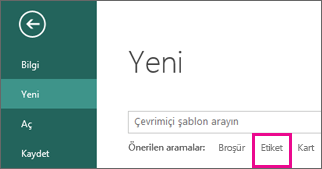
-
Üzerine yazdırmayı plan istediğiniz etiket stoku ile uyumlu olduğundan emin olmak için şablon açıklamasını kontrol edin ve Oluştur'a tıklayın.
-
Her etikete istediğiniz bilgileri yazın.
Alternatif olarak, farklı adresleri olan etiketler oluşturma'ya gidin ve adres mektup birleştirmeyi tamamlamak için adımları izleyin.
-
Yazdır'> tıklayın vesonra yeniden Yazdır'a tıklayın.
-
Dosya > Yeni'ye tıklayın.
-
Etiketler'i tıklatın.
-
Kullanılabilir Şablonlar listesinde Yüklü ve Çevrimiçi Şablonlar'ı seçin ya da Yüklü Şablonlar'a veya Çevrimiçi Şablonlar'a tıklayarak aramanızı daraltabilirsiniz.
-
Şablon seçmek için tıklayın ve sonra Oluştur'u tıklatın.
-
Sayfa Tasarımı'nı tıklatın ve Sayfa Yapısı kutusunu genişletin.
-
Düzen türü listesinde, sayfa boyutunu seçin ve sonra da yaprak başına birden çok sayfayı seçin. Bir sayfanıza sığan etiket sayısına dikkat edin. Tamam’ı tıklatın.
-
Sayfanıza > eklemek için Sayfa Ekle'ye tıklayın. Etiketlerin tam sayfalarını içerene kadar bu işlemi yinelayın.
-
Her etikete istediğiniz bilgileri yazın.
-
Dosya > Yazdır'a tıklayın.
-
Sayfalar'ınaltında, yaprak başına Birden çok sayfayı seçmeye emin olun veYazdır'a tıklayın.
-
Dosya > Yeni'ye tıklayın.
-
Etiketler'i tıklatın.
-
Şablon seçmek için tıklayın ve sonra Oluştur'u tıklatın.
-
Sayfanıza > eklemek için Sayfa Ekle'ye tıklayın.
-
Sayfa Ekle iletişim kutusunda, eklemek istediğiniz sayfa sayısını girin. Örneğin, tek bir sayfada 30 farklı etiket yazdırmak için 29 sayfalık bir etiket 29 sayfayı kullanın.
-
Geçerli sayfadan önce veya Geçerli sayfadansonra'ya tıklayın.
-
Her etikete istediğiniz bilgileri yazın.
-
Dosya > Yazdır'a tıklayın.
-
Yayın ve Kağıt Ayarları sekmesindeki Yazdırma seçeneklerialtında, yaprak başına birden çok sayfayı seçmeye emin olun ve Yazdır'a tıklayın.










